Wenn Sie beispielsweise eine Fehlermeldung oder ein Popup in Windows 10 oder 8.1 haben und es leid sind, den in dieser Nachricht enthaltenen Text manuell zu schreiben, sehen Sie in diesem Tutorial, wie wir den Text mit nur wenigen Tastaturschaltflächen direkt kopieren können zu einem Notizblock oder einem Word-Dokument Ihrer Wahl.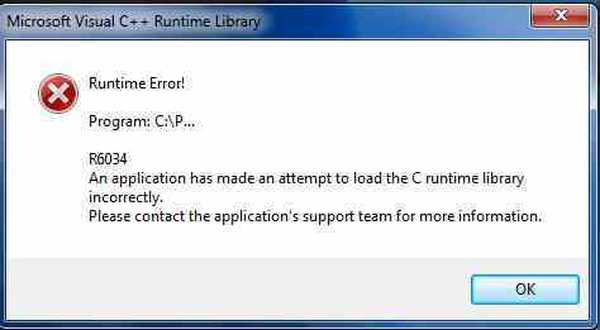
In Windows 10 und Windows 8.1 haben Sie die großartige Funktion, jede auf Ihrem Bildschirm angezeigte Nachricht mit nur zwei Schaltflächen auf der Tastatur zu kopieren und sie dann sofort an Ihren Support-Ansprechpartner für Microsoft-Systeme einzufügen, damit er Ihnen helfen kann mit Ihrem Problem.
Tutorial: Kopieren Sie einen Dialogfeldtext in die Zwischenablage unter Windows 10 und 8.1
Lösung 1: Verwenden Sie die integrierte Windows-Funktion
Nehmen wir zum Beispiel die Fehlermeldung "Microsoft Visual C ++ Runtime Library", die unerwartet auf Ihrem Bildschirm angezeigt wird.
In diesem Fall führen Sie die folgenden Schritte aus, wenn Sie die Nachricht in ein Word-Dokument kopieren und zur späteren Fehlerbehebung speichern möchten.
- Klicken Sie in der oberen Seitenleiste des Fensterfehlers auf (Linksklick) (Beispiel: Es sollte "Microsoft Visual C ++ Runtime Library" angezeigt werden)..
- Hinweis: Klicken Sie noch nicht mit der linken Maustaste auf "OK", um das Popup-Fenster zu schließen.
- Halten Sie auf der Tastatur die Tasten „Strg“ und die Taste „C“ gedrückt..
- Hinweis: Nachdem Sie "Strg" und "C" gedrückt haben, können Sie auf "OK" klicken (Linksklick), um die Fehlermeldung zu schließen.
- Öffnen Sie nun ein Textdokument und benennen Sie es nach Belieben.
- Klicken Sie mit der rechten Maustaste in das Textdokument und wählen Sie aus dem Menü „Einfügen“.
- Die Nachricht sollte ungefähr so aussehen:
[Fenstertitel]
Microsoft Visual C ++ - Laufzeitbibliothek
[Inhalt]
Laufzeit Fehler!
Programm c: \ P…
R6034
Eine Anwendung hat versucht, die C-Laufzeitbibliothek falsch zu laden.
Bitte wenden Sie sich an das Support-Team der Anwendung, um weitere Informationen zu erhalten.
[IN ORDNUNG]
Lösung 2: Verwenden Sie ein Tool eines Drittanbieters
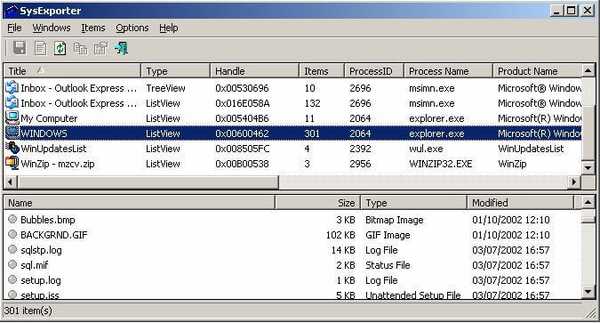
Wenn Sie komplexere Dialogfeldtexte oder andere Systemmeldungen kopieren möchten und dies nicht können, können Sie immer ein spezielles Tool in Betracht ziehen. SysExporter von Nirsoft ist ein großartiges tragbares Tool, das Ihnen dabei helfen kann. Sie können den Text auch in Listenansichten, Baumansichten, Listenfeldern, Kombinationsfeldern und Textfeldern kopieren. Sie können damit auch bestimmte Wörter und Sätze aus Dialogfeldern ziehen und ablegen. Dies ist eine sehr nützliche Funktion für bestimmte Fehler. Haben wir schon erwähnt, dass SysExtractor portabel und völlig kostenlos ist??
Jetzt können Sie sehen, wie einfach es ist, einen Text aus einem Dialogfeld zu kopieren, indem Sie einige Tasten drücken. Für Meinungen zu diesem Thema zögern Sie nicht, uns unten zu schreiben.
Anmerkung des Herausgebers: Dieser Beitrag wurde ursprünglich im August 2014 veröffentlicht und seitdem überarbeitet und aktualisiert, um Frische, Genauigkeit und Vollständigkeit zu gewährleisten.
- Windows 8 Apps
 Friendoffriends
Friendoffriends


